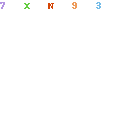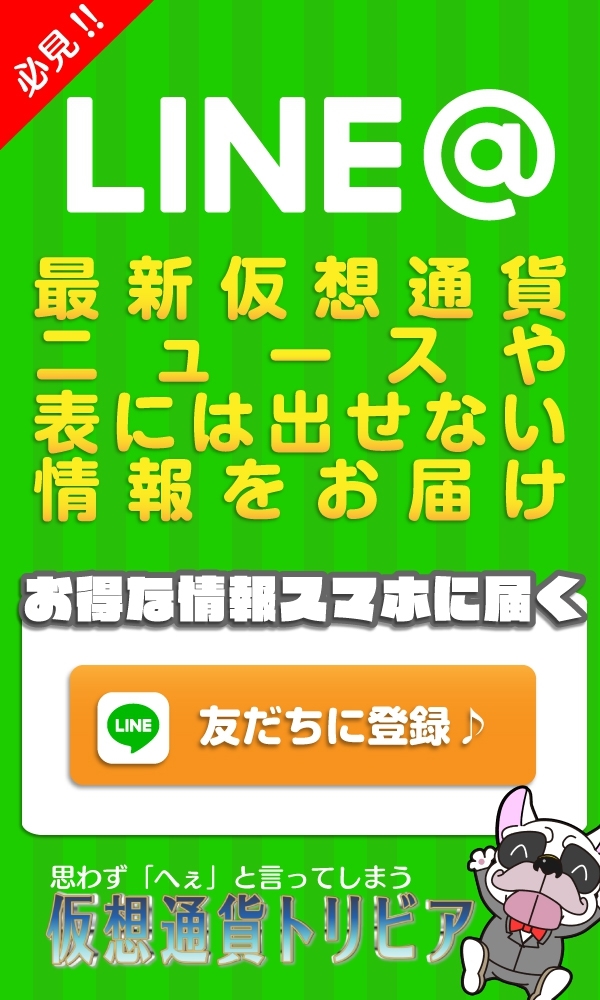今回は、ビットフライヤーライトニング(bitFlyer Lightning※以下bitFlyer Lightningと表記)のチャートのカスタマイズについて紹介します。
bitFlyer Lightningは、プロトレーダーがトレーダーの為に作っている為、非常に使いやすく、カスタマイズ機能が豊富に作られています。
bitFlyer Lightningとは、具体的にどんな特徴があるのかは、下記をご覧下さい。
>>>ビットフライヤーライトニング(bitFlyer Lightning)とは?チャート・FX手数料・音を消す方法
この記事の目次
- 1 bitFlyer Lightningのチャートカスタマイズ方法13種類
- 2 カスタマイズ1:確認画面表示
- 3 カスタマイズ2:発注数量ボタン
- 4 カスタマイズ3:「買い」「売り」ボタンの配置
- 5 カスタマイズ4:レバレッジ設定
- 6 カスタマイズ5:チャット設定
- 7 カスタマイズ6:サウンド
- 8 カスタマイズ7:板情報
- 9 カスタマイズ8:パフォーマンス
- 10 カスタマイズ9:Lightningビューレイアウト
- 11 カスタマイズ10:チャート表示
- 12 カスタマイズ11:テーマ
- 13 カスタマイズ12:LightningFX/Futures
- 14 カスタマイズ13:ニュースフィードの言語/言語の変更
- 15 bitFlyer Lightningのカスタマイズまとめ
bitFlyer Lightningのチャートカスタマイズ方法13種類
まず、bitFlyer Lightningの画面を開いたら、左上のボタンをタップし、設定を開きます。
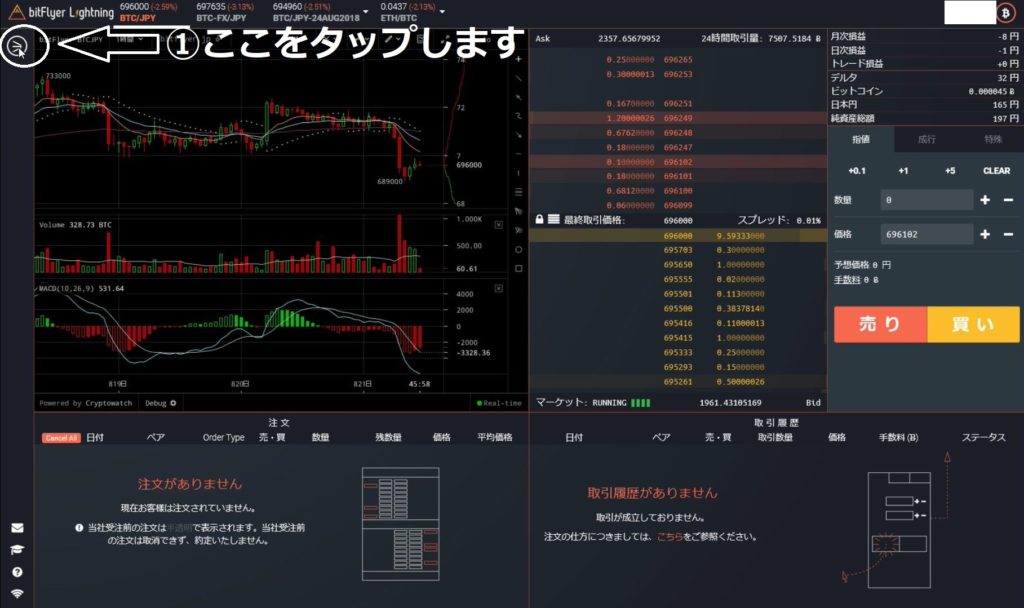

では、bitFlyer Lightningで出来る全種類のカスタマイズ方法を1つずつ紹介します。
カスタマイズ1:確認画面表示

「確認画面表示」とは?
注文する時や注文をキャンセルするときに、確認画面を表示するかしないかを決める為の設定です。
確認画面が表示される事によって、誤注文をしてしまう事を防ぐ事が出来ます。
登録した後は、写真のように全てにチェックマークが入っていますが、bitFlyer Lightning初心者の人は、慣れるまでは確認画面を表示される様にしておく事をおすすめします。
【注文価格が最終取引価格から5%離れている場合は常に確認する】とは?
数量と価格を入力して「買い」「売り」のボタンを押した時に、現時点の価格が5%以上離れている時に表示されます。
※5%以下の場合は表示されません。
【同じ価格と数量の注文を2回以上繰り返す場合は常に確認する】とは?
同じ数量と価格を連続で「売り」「買い」のボタンを押した時に、表示されます。
※別々の数量や価格の時は表示されません。
要するに、誤クリックや誤った判断をしてしまう事を防ぐ事が出来ます。
誤クリックや誤判断を防ぐ事が出来れば、bitFlyer Lightning初心者にとっても安心して取引が出来ます。
カスタマイズ2:発注数量ボタン

発注数量ボタンとは、下記の写真の所に表示されるのを設定出来る機能です。
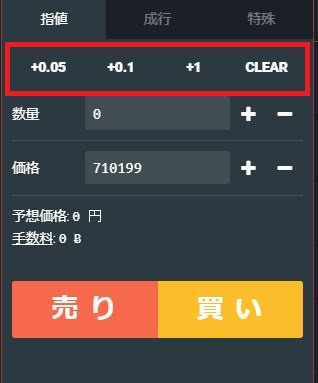
原則として、4つまで設定する事が出来ます。
要するに、ボタンがある事によって、時間短縮に繋がります。
設定できる数量は以下の10種類から4つまで設定が出来ます。
[su_note note_color="#fff991"]+0.01・+0.05・+0.1・+0.5・+1
+5・+10・+50・+100・CLEAR[/su_note]
※CLEARは数量の入力を0にする時に使用する事が出来ます。価格は変わりません。
+100は、現在(2018年2月23日時点)の1ビットコイン価格が約70万円前後ですから、計算すると、7000万円分のビットコインを売買する事になります。
中々見る事は無いと思いますが、見れた時はラッキーですね。
カスタマイズ3:「買い」「売り」ボタンの配置

「買い」「売り」ボタンの配置とは、下記の写真のように、右左にボタンを設定できます。


自身がボタンを押しやすい様に、カスタマイズ出来ます。
カスタマイズ4:レバレッジ設定

レバレッジ設定は、レバレッジ取引の倍率を設定が出来ます。
3倍以上のレバレッジ取引する為には、銀行口座確認が必要になります。
[su_box title="レバレッジとは?" box_color="#ff9900"]レバレッジとは、少ない資本金で、大きな取引ができる事です。
大きな取引になる為、損をする額も大きくなりますが、利益を大きく出す事が出来ます。[/su_box]
カスタマイズ5:チャット設定

bitFlyer Lightningでは、ビットコインの売買をするだけでなく、bitFlyer Lightningを同じ時刻に利用している人とチャットを使って交流することが出来ます。
bitFlyer Lightningのチャットルームには、今後の仮想通貨の情報をくれる人が中にはいます。
しかし、取引に集中したい時は、垂れ流しに流れてくるチャットは、目障りになります。
私は表示していませんが、息抜きをしたい時は表示しても良いですね。
また、チャットルームは2つの所で確認する事が出来ます。
1.メニューからチャットルームを確認する写真

2.bitFlyer Lightningの右下でチャットルームを画面に表示させた写真です。
初期設定では、右下にチャットルームが表示されます。

カスタマイズ6:サウンド

サウンドの設定では、bitFlyer Lightningの取引画面になる音を設定出来ます。
初期設定では、「カチカチカチカチ…」とひたすら鳴っています。
ずっと聞いていると、取引に集中できない事がある為、必要に応じて設定する事をおすすめします。
音の詳しい設定方法は下記をご覧ください
ビットフライヤーライトニング(bitFlyer Lightning)の音を消す方法
カスタマイズ7:板情報

板情報とは、取引板に表示される画面をカスタマイズできます。
線形数量バーとは、下記の写真のように、売買されている取引数量を分かりやすくする為の機能です。

5分前取引価格マーカーとは、5分前に約定が行われた時の価格に表示されます。
約定価格が大きい時に表示されやすいですが、売買が激しい時にはあまり見る事が出来ません。

追証・ロスカットマーカーとは、自身が現在取引している時に、ロスカットの価格位置を表示してくれる線です。
bitFlyer Lightningを使用している人はあまり見たくない線でもありますね。
仮想通貨FXに関する専門用語を知りたい人は下記をご覧ください。
>>>仮想通貨用語一覧【英語】ショート・ロングなど分かりやすく解説
カスタマイズ8:パフォーマンス

パフォーマンスとは、画面の見やすさとパフォーマンスのどちらを優先するかを設定出来ます。
通常モードと低負荷モードの違いは、板と約定履歴の表示に点滅するかしないかの違いです。

通常モードでは、板に新しい注文が追加されたり、約定履歴に新しい約定が追加された時に点滅します。
もちろん、売買が激しい時は、常に点滅しています。

低負荷モードでは、板に新しい注文が追加されたり、約定履歴に新しい約定が追加された時でも、点滅しません。
要するに、取引画面を見やすくするかしないかの違いです。
点滅が無い方が見やすいと私は思いますが、自身に合わせて設定する事をおすすめします。
カスタマイズ9:Lightningビューレイアウト

Lightningビューアウトとは、画面にチャートを表示するかしないかの設定です。
下記の写真は全て表示させた場合の画面です。

下記の写真は、チャートなしに設定した場合の画面です。

自身に合わせた画面のカスタマイズが出来ますが、やはりチャートはあった方が良いでしょう。
カスタマイズ10:チャート表示

チャート表示では、左上のチャートの画面をどうするかを設定出来ます。
下記はLigrt Chart(デフォルト)画面で、初期設定の画面です。
下記のチャートは、Cryptowatchのチャートです。
Cryptowatchとは、海外取引所のKrakenが運営する仮想通貨に特化したチャートサイトの事です。
筆者は、これが3種類の中でもっとも使いやすいです。

下記のチャートはbitFlyer Lightningオリジナルのチャートです。

3種類それぞれに画面の見やすさはありますので、自身に合わせてカスタマイズすると良いです。
カスタマイズ11:テーマ

bitFlyer Lightningのテーマは全部で10種類に設定出来ます。
下記は、それぞれのテーマを比較した写真です。
※チャートは、Ligrt Chart(デフォルト)です。
1.Louche 2.Kuroma-dark 3.Kuroma-pro 4.Classic 5.Spearmint
6.Kuroma-light 7.Kuroma-energy 8.Material 9.Default 10.Finance[/su_note]
以上の10色のテーマが設定出来ます。
テーマの種類が豊富なのも、bitFlyer Lightningのカスタマイズがしやすい特徴です。
カスタマイズ12:LightningFX/Futures

LightningFX/Futuresとは、チャート画面の色を変更する設定です。
テーマと同じく10種類の色が用意されています。
要するに、テーマとチャートの組み合わせは、1000種類ものカスタマイズがする事ができます。
テーマの種類が豊富なのも、bitFlyer Lightningがカスタマイズしやすい特徴です。
カスタマイズ13:ニュースフィードの言語/言語の変更

ニュースフィードとは、仮想通貨に関する最新ニュースが表示されます。
全てのチャックを外すと、表示されなくなりますが、参考になるニュースばかりですので、設定しておいた方が良いです。
下記の写真の位置に表示されます。

対応している言語は次の通りです。
[su_note note_color="#fff991"]- 日本語
- 英語
- 中国語[/su_note]
以上の3言語に対応しています。
bitFlyer Lightningのカスタマイズまとめ
2018年8月23日現時点で出来るbitFlyer Lightningのカスタマイズ方法について紹介しましたが、いかがでしたでしょうか?
bitFlyer Lightningは、仮想通貨の盛り上がりと共に、これからカスタマイズできる機能も増えてくると思います。
そして、bitFlyer Lightningは様々なカスタマイズに特化していますから、自身に合う設定をして下さいね。